Windows10系统之家 - 安全纯净无插件系统之家win10专业版下载安装
时间:2019-03-30 11:36:49 来源:Windows10之家 作者:hua2017
win10这款系统一发布,就有许多朋友将电脑安装上了这款系统。但是,有一部分朋友在安装了Win10系统之后反映,出现开机黑屏的情况,这是个很麻烦的问题,为此问题小编也为大家普及了一些关于解决这方面的方法,来分享给大家。
小伙伴们,不知道你们有没有遇到过win10开机黑屏的情况呢?小编我前几天就不幸的碰到了,但是小编并没有气馁哟,在通过小编的不断努力和摸索,终于解决win10开机黑屏的现象,现在小编就再来教大家如何解决win10开机黑屏。
1、直接重启开机一直按F8直到进入安全模式
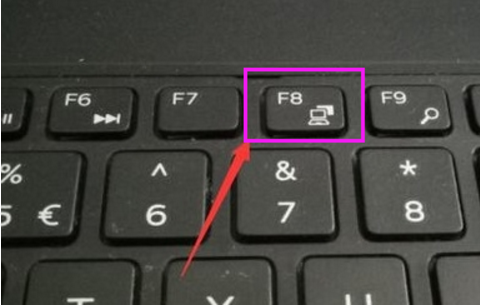
2、进入安全模式。
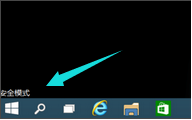
3、然后会进入这个地方#f#
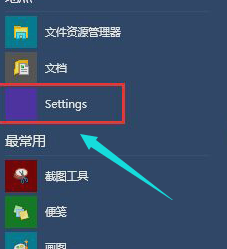
4、按快捷键“win + R”打开运行输入框,输入cmd。
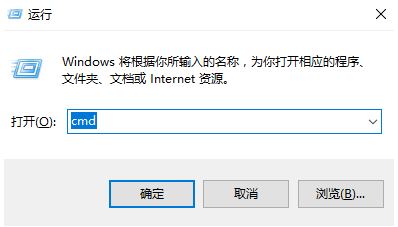
5、在该界面,输入msconfig
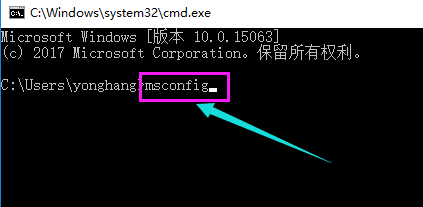
6、找到这个常规,清除加载启动项
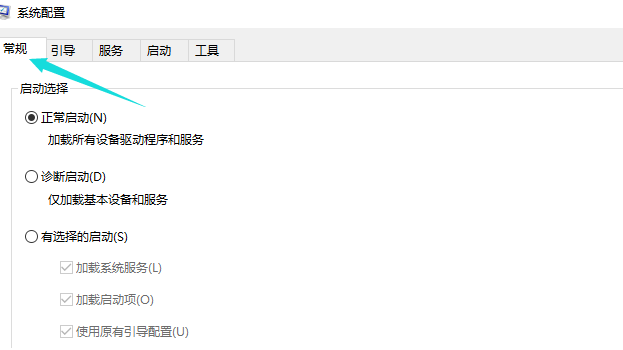
7、点击“启动”界面。
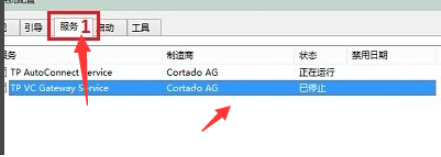
8、勾选禁止启动任务管理器,按下回车键。再重启系统。
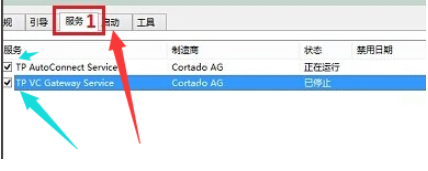
以上就是解决win10开机黑屏的操作方法啦
相关文章
热门教程
热门系统下载
热门资讯





























